电脑在现代生活中扮演着重要角色,而USB接口则是连接外部设备的关键。然而,由于长期使用或意外损坏,USB接口可能会出现故障。本文将介绍一些简单的修复方法,帮助您解决电脑USB接口坏了的问题。

一:检查USB设备是否正常连接
在遇到电脑USB接口无法使用的问题时,首先要检查USB设备是否正常连接。拔下USB设备并重新插入,确保它们与接口连接紧密,没有松动。
二:尝试其他USB接口
如果某个USB接口无法使用,可以尝试将设备插入其他可用的USB接口。有时候问题可能只是在于一个坏掉的接口,而其他接口仍然正常工作。

三:检查设备驱动程序
一些USB设备需要正确的驱动程序才能正常工作。在设备管理器中检查设备是否有黄色感叹号或问号标记,如果有,请尝试更新或重新安装适当的驱动程序。
四:重启电脑
有时候,电脑USB接口无法正常工作可能只是暂时的问题。尝试重新启动电脑,看看是否能解决问题。重启可以清除系统中的临时错误,有助于恢复USB接口的正常功能。
五:清理USB接口
如果USB接口附近有灰尘或杂物,可能会导致接触不良。使用压缩气罐轻轻地吹扫接口周围的区域,确保接触部分干净。
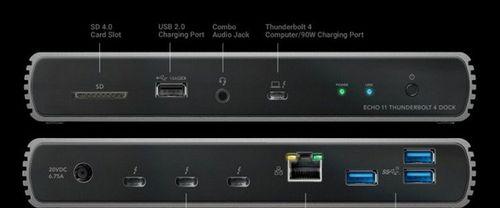
六:检查USB接口是否损坏
仔细检查USB接口是否有损坏或弯曲的引脚。如果有任何损坏,建议寻求专业维修师傅的帮助,以免进一步损坏设备。
七:使用USB集线器
如果电脑上的USB接口全部损坏,可以考虑使用USB集线器。USB集线器将一个USB接口扩展为多个接口,可以为您提供更多的连接选项。
八:检查电脑端口是否正常
有时候电脑端口出现问题也会导致USB接口无法正常工作。尝试将其他设备插入电脑端口,如果其他设备也无法连接,则可能是电脑端口故障。
九:升级操作系统
有些时候,电脑USB接口无法正常工作可能是因为操作系统的问题。尝试升级操作系统到最新版本,以获取修复USB接口问题的可能修补程序。
十:更换USB线缆
如果一切都没有用,可以尝试更换USB线缆。有时候线缆可能会出现故障,导致接口无法正常连接。
十一:检查BIOS设置
在一些情况下,电脑BIOS设置可能会导致USB接口失效。进入BIOS界面,检查USB设置是否启用,并将其恢复为默认设置。
十二:使用专业工具
如果以上方法都无法修复USB接口问题,可以寻求专业工具或软件的帮助。有一些专门用于修复USB接口的工具可以帮助诊断和解决问题。
十三:请教专业维修师傅
对于一些复杂的USB接口故障,最好请教专业维修师傅。他们有更丰富的经验和技术知识来修复电脑USB接口。
十四:预防措施
一旦成功修复了USB接口,应该采取一些预防措施来避免类似问题再次发生。保持接口周围的清洁,定期检查并更新驱动程序,以及小心使用USB设备。
十五:
电脑USB接口坏了可能会给我们带来很多不便,但很多情况下,这些问题可以通过简单的方法解决。通过检查连接、更换线缆、更新驱动程序等步骤,您有望修复USB接口故障并恢复电脑的正常功能。如果问题依然存在,请寻求专业人士的帮助。记住,预防是最好的解决办法,定期维护和保养电脑,可以减少USB接口故障的发生。
标签: #usb接口



